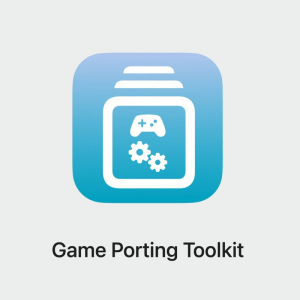Comment jouer sous MAC en 2023 ?

Cet article est un petit résumé des possibilités existantes de jeu sous MAC (tout en étant bien conscient que personne n'achète un Mac pour cette raison puisqu'il n'est pas conçu à cette fin, ceci dit faire un break de temps en temps n'a jamais fait de mal à personne...)..
Le fonctionnement en natif
De très rares jeux tournent nativement sous MAC OS (comme Starcraft II, Company of Heroes 2, Civilization V, ...) et la carte graphique de l'ordinateur est parfaitement exploitée, mais pour profiter de logiciels de jeux, autant directement s'équiper d'un PC ou d'une console de jeux, non ? Mais si vous ne voulez pas faire cet investissement, il faut bien trouver une solution...
J'ai personnellement trouvé la version MAC de Company of Heroes 2 sur Steam bien plus stable que sa version PC sur la même plateforme (pour information si ce jeu a été acheté sur Steam en version PC, la version MAC est gratuite pour le même utilisateur se connectant sur Steam sur son MAC). Parc contre sur la plateforme Blizzard, Starcraft II est nettement plus fluide sous Windows. Idem pour le jeu Order of Battle Pacific acheté sur Steam, il fonctionne mieux sous Windows même si la version MAC existe (là encore le jeu en version PC acheté sur Steam vous donne gratuitement accès à la version MAC mais ce n'est pas la règle, de nombreux Jeux PC on une version MAC qui doit être alors achetée à son tour, comme Grid Legends par exemple). Dès lors, autant faire votre choix d'OS (Operating System ou système d'exploitation c.-à-d. Windows 10 ou MAC OS) pour vos jeux, de matière définitive dès le départ).
Parallels Desktop
Pour profiter d'un jeu il faut exploiter la carte graphique de l'ordinateur, dès lors la solution "parallel desktop", un logiciel (payant) sous MAC permettant d'émuler Win 10 est totalement inutile, autant l'écarter d'entrée de jeu. Dans cette hypothèse Win 10 est émulé/virtualisé, c'est bien MAC OS qui tourne en arrière fond mais la carte graphique n'est jamais exploitée dans un régime de virtualisation (même si Parallels prétend avoir une optimisation "Gaming").
Bootcamp pour les MAC "Intel"/"Proton-like Tool" pour les MAC "M1" ou "M2"
Il existe d'autre options: boot camp ou l'outil de type Proton.
De deux choses l'une, soit le processeur (CPU) du MAC est un intel (le cas des "vieux" MAC) soit ce n'est pas le cas (le cas des MAC modernes équipés d'une puce M1 ou M2).
Bootcamp
Pour un MAC doté d'une puce Intel, le logiciel intégré "Bootcamp" permet de créer une partition (de prendre une partie du disque dur d'origine) et de booter sous Windows.
Avantages:
- Solution gratuite (même s'il vous faut un n° de licence pour Win 10);
- Pleine exploitation de la carte graphique et donc des jeux Windows (sur Steam par exemple) (peu de jeux sous Steam tournent nativement sur un MAC, tous les jeux 32 bits sont exclus par défaut, la ludothèque est dès lors très réduite tandis que sous Windows toute la ludothèque devient accessible). Dans cette hypothèse Win 10 n'est pas une couche logicielle sachant que MAC OS tournerait en arrière fond, l'ordinateur est totalement géré par Windows (exit MAC OS), seul le dual boot permet de revenir à MAC OS;
- Un retour en arrière est toujours possible (la procédure n'est donc pas irrémédiable). En effet, la partition créée (sous format NTFS pour pouvoir installer Windows) est rattachée (sous format FAT 32) à la partition MAC d'origine (étant l'origine sous format FAT 32).
Inconvénient
- La nécessité de jongler avec le "dual boot" MAC/Windows au démarrage du MAC. Cet inconvénient est relatif car on peut choisir le type de boot par défaut.
Les outils de type Proton (Game Porting Toolkit)
Les MAC modernes ont une puce qui cumulent le processeur central et le processur graphique. Jusqu'il y a peu, le seul moyen de jouer était soit d'utiliser les très rares jeu qui tournent nativement sous MAC soit d'utiliser Parallel Desktop avec tous les ennuis que cela cause.
Apple n'en fait pas trop la publicité mais il existe des outils logiciels ("Proton-like tools") mis à disposition des développeurs de jeux pour les inciter à créer des jeux sous MAC. Ces outils permettent également de faire fonctionner nativement Win 10 et tous les jeux qui tournent sous Win 10 sans passer par le dual boot. Cependant les jeux dans cette hypothèse, sont modifiés en ce sens qu'ils fonctionnent sous des applications logicielles graphiques propritétaires Apple "Metal API" pour les MAC "Silicon" dotés de puces "M1" ou "M2" et non pas sous les applications graphiques définies pour Windows 10. Cela permet ainsi aux développeurs de voir si et dans l'affirmative, comment le jeu ainsi modifié, tournerait sous MAC.
Avantages
- Pas de dual boot requis (le disque dur ne doit pas être partitionné) ;
- Procédure gratuite (pour l'instant)
- Il est toujours possible de revenir en arrière et d'effacer l'installation de ces outils ainsi que Windows.
Inconvénients
- Procédure limitée aux MAC dotés d'une puce M1 ou M2 (la puce M2 est plus puissante que la puce M1 donc la procédure est plus avantageuse si votre processeur est un M2);
- Procédure destinée en théorie aux gens ayant un "Apple Developper Account ID" (développeurs de jeux), heureusement cela marche aussi avec un simple "Standard Apple ID" (donc pour n'importe quel propriétaire de MAC), mais cela ne durera pas (car Apple préfèrera toujours vendre des jeux sur Apple Store en ayant un bénéfice commercial que de laisser les installer sous version Windows) ;
- Procédure longue (trois logiciels à installer nécessitant min 1h30 de temps sans se tromper avant d'installer le moindre jeu : "Xcode 15 beta", "Game Portal toolkit beta" et "Apple Homebrew");
- Procédure peu ergonomique (utilisation du "Terminal" nécessitant l'entrée de lignes de codes) ;
- Procédure risquée (parfois la réinstallation complète de MAC OS est requise, voir la vidéo ci-dessous);
- Procédure limitée aux détenteurs de MAC OS 14 c.-à-d. MAC Sonoma ;
- Certains jeux ne tournent qu'avec un frame rate de 30 images par seconde, ils sont donc injouables, d'autres par contre fonctionnent aussi bien que sous PC (mais pas mieux). Je nuance ici mon propos : le portail (game porting toolkit) a pour but d'aider les développeurs de jeux à voir comment le jeu pourrait tourner sous MAC (et comment l'optimiser à cette fin aux puces M1 et M2) donc il est aussi normal de voir des jeux ne fonctionnant pas encore correctement.
Pour les Geek aimant faire des tests et disposant d'un MAC dernier cri, les outils de type Proton sont une belle occasion de voir comment un jeu PC exigeant peut tourner sur votre machine. Vu que ces outils sont gratuits et accessibles à tout propriétaire de MAC, profitez-en!
Cependant pour l'utilisateur final désirant limiter les risques, je recommande plutôt l'utilitaire Bootcamp (MACs avec puce Intel) pour exploiter les jeux Windows. Pour les MACs "Silicon" avec puces "M1" ou "M2", la solution la moins risquée est "Parallels Desktop". Le plus simple étant évidemment d'acheter directement un PC si votre intérêt principal est le gaming (mais ce n'est pas le sujet de cet article)...
Lien vers le site officiel de Parallels Desktop
Lien vers l'installation de Win 10 via l'utilitaire "Bootcamp"
Lien vidéo vers l'installation de Win 10 via l'utilitaire "Bootcamp"
Lien vers les outils de type Proton
Site web d'Apple (Game Porting Toolkit)
Lien vidéo Apple (Game Porting Toolkit)
Lien vidéo : "Ce que Apple ne vous dit pas au sujet du Game Porting Toolkit"
Lien vers mon site web photographique
Livre sur les chars intégrant ma contribution photographique
Centres d'intérêt photographiques principaux : reconstitutions historiques (seconde guerre mondiale et période napoléonienne), aviation militaire, cosplay de type vampirique, heroïc fantasy ou science fiction.